
Úložná zařízení SSD jsou každým rokem stále dostupnější a jejich kapacita se zvyšuje. Nikoho nepřekvapí tím, že na vašem domácím počítači je SSD používán jako pevný disk a operační systém je nainstalován přímo na něm. Chcete-li v této konfiguraci použít jednotku SSD, OS nemusí provádět žádná speciální nastavení. Všechno bude fungovat takhle. Pokud však chcete získat maximální možnosti z vašeho SSD a používat jej co nejefektivněji, musíte správně nakonfigurovat Windows.
Je známou skutečností, že počet cyklů zápisu na paměťový slot na SSD je omezený (je třeba poznamenat, že na moderních SSD je poměrně velký). Proto každá operace zápisu na takový disk potenciálně zkracuje jeho servisní čas. V tomto článku se pokusíme porozumět funkcím ladění a optimalizace systému Windows 8 nainstalovaného na jednotce SSD. Hlavním cílem optimalizace výkonu SSD v systému Windows 8 je minimalizovat počet zápisů na disk prováděných nástroji Windows 8.
Používání SSD ve Windows 8
Dále budeme analyzovat nejoblíbenější způsoby optimalizace SSD ve Windows 8 a jejich dopad na výkon systému..
Režim AHCI SATA
Ujistěte se, že v BIOSu vašeho počítače / notebooku je ovladač SATA provozní režim je zapnutý ACHI (Režim AHCI je nutný pro „nativní“ podporu TRIM na SSD). Vezměte prosím na vědomí, že na již nainstalovaném systému Windows nemůžete tento režim provozu přepnout, protože to způsobí, že Windows se jednoduše nespustí (žádný ovladač AHCI) !! Chcete-li přepnout režim na nainstalovaném systému, přečtěte si článek: Zapněte AHCI v systému Windows 7, AHCI v systému Windows 8.
Zkontrolujte také, že ve správci zařízení (Ovládací panely -> Správce zařízení) v sekci řadiče IDE ATA / ATAPI je řadič nazývaný AHCI. Pokud takový ovladač existuje, je váš systém v režimu AHCI.
Podpora TRIM
Dále se ujistěte, že je v systému Windows 8 aktivována podpora TRIM. TRIM je speciální příkaz protokolu SATA, který umožňuje OS hlásit, které datové bloky na jednotce SSD již nejsou nutné kvůli mazání nebo formátování souboru, a mohou být použity jednotkou k přípravě na záznam. To umožňuje SSD provádět sběr odpadu, jinak by se operace zápisu do SSD významně zpomalily. Abychom byli stručnější, když se používá TRIM, zvyšuje se účinnost používání jednotky SSD, zvyšuje se rychlost zápisu a zvyšuje se rovnoměrnější opotřebení paměťových buněk SSD..
Podporu TRIM v systému Windows 8 můžete zkontrolovat z příkazového řádku, otevřete příkazový řádek s právy správce a spusťte příkaz:
Dotaz chování fsutil DisableDeleteNotify
- DisableDeleteNotify = 0 - Včetně týmové podpory TRIM
- DisableDeleteNotify = 1 - Funkce TRIM je vypnutá.
Pomocí příkazu můžete povolit TRIM
fsutil behavior set DisableDeleteNotify 0
Zakázání indexování disku
Prvním krokem při optimalizaci SSD je deaktivace funkce indexování takových disků. Účelem technologie indexování je urychlit přístup a prohledávat soubory. Tato technologie byla vyvinuta pro mechanické pevné disky. V případě jednotky SSD s krátkou dobou odezvy nemá tato technologie prakticky žádný smysl. Zakázáním indexování se navíc sníží počet zbytečných zápisů na SSD..
Indexování můžete zakázat tak, že přejdete na vlastnosti jednotky SSD a zrušíte zaškrtnutí políčka „Povolit indexování obsahu vedle vlastností souborů"a klikněte na OK. Pokud se pomocí atributů vyskytnou chyby, odpovězte"Ignorovat všechny".
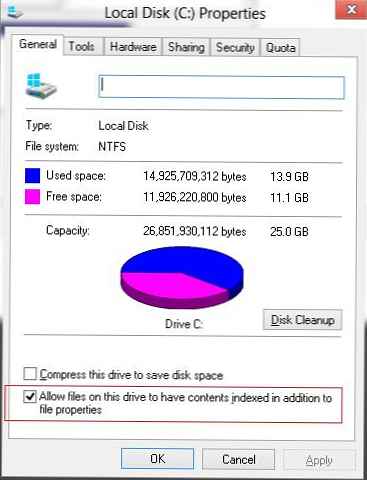
Windows Search Service
Poté vypněte službu Windows hledat (Windows search). Tato služba vytvoří samostatný index souborů, složek a dalších objektů na pevném disku. Indexováním je hledání správných dat pomocí Windows Search výrazně rychlejší. Index je uložen v adresáři. c: \ ProgramData \ Microsoft \ Search a jeho velikost je obvykle 10% obsahu indexovaných souborů. Vzhledem k krátkému času přístupu k SSD není tato funkce nijak zvlášť potřebná a lze ji deaktivovat.
- Otevřete konzolu pro správu služeb services.msc
- V pravém podokně vyhledejte službu Windows hledat, jít do jejích nemovitostí
- Na poli Typ spouštění (Typ spuštění) vyberte Zakázáno (Vypnuto)
- Stiskněte tlačítko Zastavte (Stop) a uložte změny
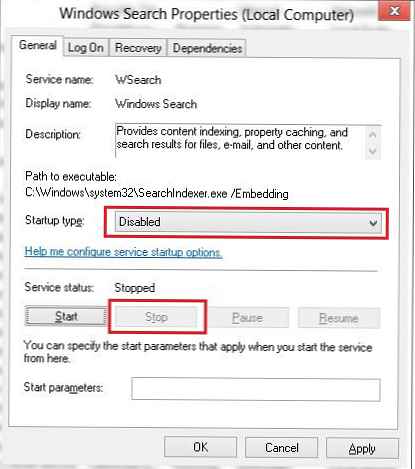
Zakázat obnovení systému
Dalším krokem je deaktivace funkce „Obnovení systému“. To je nezbytné, aby se snížil počet operací zápisu na SSD a uvolnil se vzácný (doslova) prostor na jednotce SSD. Funkce Systém Obnovit periodicky vytváří body obnovy (kopie systémových souborů), které lze v případě problémů s OS vrátit zpět.
Obnovení systému můžete vypnout tak, že přejdete do vlastností počítače výběrem položky nabídky Ochrana systému, vyberte naši jednotku SSD a klikněte na Konfigurovat. V dalším okně vypněte ochranu systému výběrem možnosti „Vypněte ochranu systémuUložit změny.
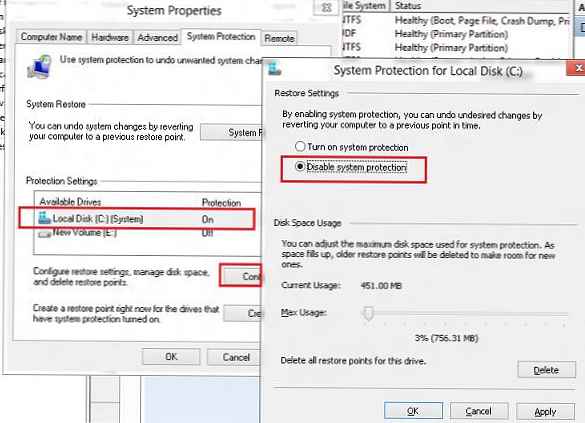
Zakázat nebo zmenšit velikost stránkovacího souboru
Jednotky SSD se nejlépe používají, pokud existuje velké množství paměti RAM (4 nebo více GB). Zakázáním odkládacího souboru pro SSD uvolníme místo vyhrazené pro něj a omezíme opotřebení SSD. Mělo by však být zřejmé, že odkládací soubor - umožňuje počítači pracovat efektivněji, když není dostatek fyzické paměti (RAM), pokud počítač nemá dostatek RAM a odkládací soubor není zahrnut - systém se zpomalí, pokud vyžaduje více paměti než fyzická.
Odkládací soubor můžete zakázat tak, že přejdete naMůj počítač“ Pokročilé, sekce Výkon -tab Nastavení, tab Pokročilé, sekce Virtuální paměť tlačítko Změnit. Zrušte zaškrtnutí této možnosti Automaticky spravovat velikost souboru stránky pro všechny jednotky (Automaticky vybrat velikost souboru stránky) a poté vyberte možnost Žádný stránkovací soubor.
V případě, že počítač má také běžný pevný disk, lze do něj převést odkládací soubor.
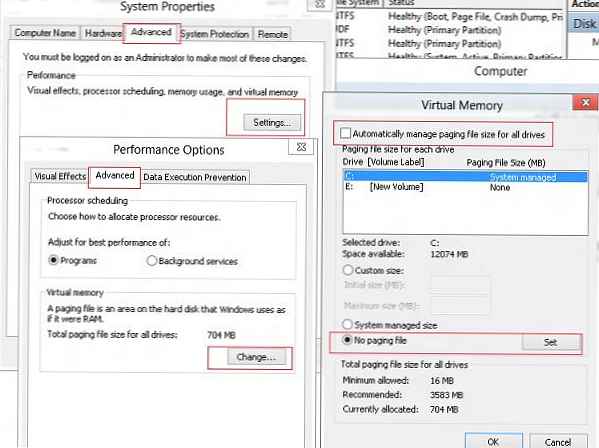
Zakázání režimu spánku ve Win 8
Hibernace je nutná k urychlení obnovy systému po nečinnosti. Systém vypne veškerý obsah paměti RAM na pevný disk, když je vypnutý a když je zapnutý, přečte jej. Při použití SSD funkce hibernace neposkytuje žádné zvláštní výhody kvůli rychlému načítání z takové jednotky. Vypnutím hibernace uložíte na SSD několik gigabajtů paměti (v závislosti na velikosti paměti RAM).
Režim hibernace můžete zakázat příkazem:
powercfg -h vypnuto
Defragmentace SSD v systému Windows 8
V systému Windows 8 při použití jednotky SSD na rozdíl od systému Windows 7 deaktivujte defragmentaci jednotky SSD nepotřebuji! Ve Windows 8, program Optimalizátor úložiště (obslužný program údržby disku, který také provádí defragmentaci) určuje typ jednotky. V případě stanovení SSD se tradiční defragmentace (přesun bloků souborů pro optimalizaci místa a zvýšení výkonu) neprovádí. Další informace naleznete v článku „Defragmentace v systému Windows 8“
Předběžně načísta Superfetch
Prefetch a Superfetch - Jedná se o součásti systému Windows 8 určené k urychlení načítání dat a aplikací. Tyto komponenty mezipaměti často používané programy a data v mezipaměti, takže spuštění těchto programů je mnohem rychlejší. Protože Jednotka SSD je o řád rychlejší než tradiční pevný disk, není třeba předběžného načtení ani superčtení. Tím šetříme místo v paměti a zbavujeme se zbytečných operací zápisu na SSD.
Windows 8 při práci na jednotce SSD tyto služby automaticky deaktivuje. Doporučujeme nicméně pomocí editoru registru zajistit, aby to byla pravda.
- Spusťte Editor registru - regedit.exe
- Přejděte do sekce HKEY_LOCAL_MACHINE \ SYSTEM \ CurrentControlSet \ Control \ Session Manager \ Správa paměti \ PrefetchParameters
- Zkontrolujte klíčové hodnoty: EnableSuperfetch = 0 (výchozí 3), EnablePrefetcher = 0 (výchozí 3)
- Pokud jsou hodnoty jiné než 0, změňte je na 0 a restartujte počítač.
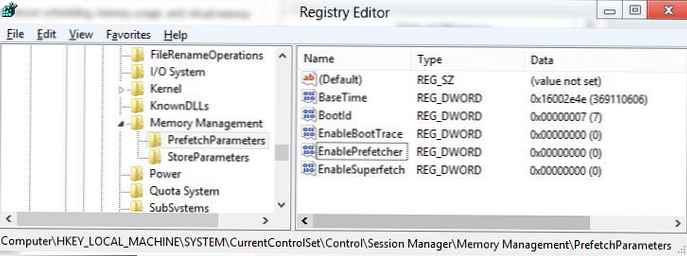
Seznámili jsme se proto s funkcemi optimalizace Windows 8 na jednotce SSD. Je na vás, abyste tyto nebo jiné metody aplikovali, ale z dlouhodobého hlediska pomocí těchto jednoduchých manipulací, eliminace zbytečných operací zápisu, můžete prodloužit životnost vašeho SSD a maximalizovat výkon SSD ve Win 8.
Je třeba poznamenat, že pro vlastníky Intel SSD se doporučuje nainstalovat další nástroj Intel SSD Toolbox, navržen tak, aby optimalizoval výkon Intel SSD.











